L'exportation vers Microsoft Word
Vous pouvez exporter les rapports suivants à Microsoft Word™:
- Votre cadre logique
- La liste des indicateurs
- Le cadre de mesure du rendement
- Le registre des risques
- La table des ressources
- La planification de votre projet
- La liste des partenaires
- La fiche d'identification du groupe cible
Pour exporter vers Word, dans le menu principal choisissez Fichier → Exporter vers MS Word
Lorsque vous sélectionnez l'une des options ci-dessus, vous verrez le dialogue suivant:
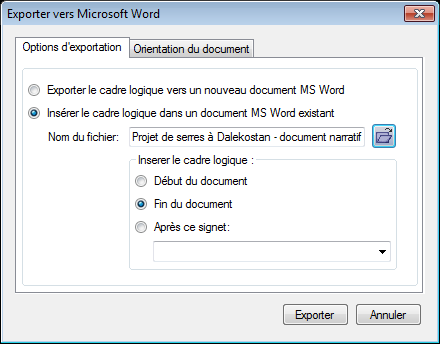
Vous avez deux options d'exportation principales:
- Vous pouvez exporter votre rapport vers un nouveau document Microsoft Word.
- Vous pouvez insérer votre rapport dans un document MS Word existant, par exemple une proposition de projet. Vous pouvez insérer le rapport:
Si vous cliquez sur l'onglet "Orientation du document", vous pouvez sélectionner l'orientation du rapport:
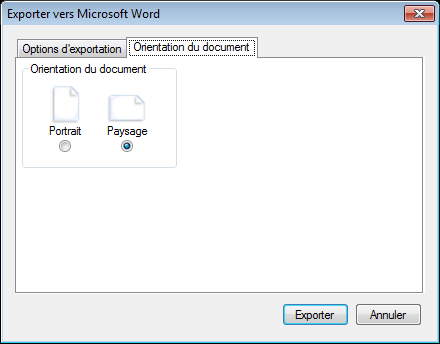
Si vous voulez créer un nouveau document Word pour votre rapport, l'orientation de la page déterminera l'orientation de l'ensemble du document. Lorsque vous insérez votre rapport dans un document existant, Logframer créera une nouvelle section dans le document avec l'orientation de page que vous avez choisi. Cela signifie que quand votre document est en mode normal (portrait), mais votre rapport est trop volumineux (les colonnes deviendraient trop mince), vous pouvez choisir le mode paysage et insérer le rapport sans que cela affecte l'orientation de l'ensemble de votre document.
Pour certains rapports, d'autres options sont disponibles. Dans ce cas, un onglet supplémentaire apparaît.
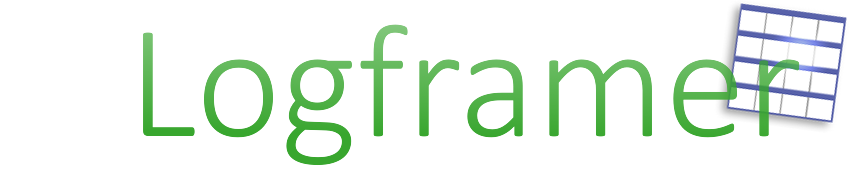



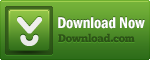
Add new comment